 |
Здравствуйте, гость ( Вход | Регистрация )
|
|
|
 7.3.2010, 2:31 7.3.2010, 2:31
Сообщение
#1
|
|
 Участник   Группа: Главные администраторы Сообщений: 73 Регистрация: 1.3.2010 Из: Uzhgorod Пользователь №: 1532 |
Как проиграть музыку через микрофон В этой статье я попытаюсь рассказать о всех известных мне способах проигрывания музыки через микрофон в CS. Наверняка Вы не однократно слышали, играя на сервере, что кто-то включает музыку через микрофон и она на удивление качественно играет. Запомните, это делается немного сложнее, нежели включение колонок на компьютере погромче. Итак, вот основные 4 способа: 1) Используя программу "HLDJ" (Half-Life DeeJay) Этот способ является самым новым и актуальным на данный момент. Программа HLDJ пришла на замену HLSS описанную во втором способе. Более подробно, читайте в статье: HLDJ - проигрываем музыку через микрофон 2) Используя программу "HLSS" (Half-Life Sound Selector) Настройка HLSS Шаг 1 Для начала, найдите папку cstrike (для примера ее путь должен выглядеть примерно так SteamApps\account-name\counter-strike\cstrike) и поищите файл autoexec.cfg. Если у Вас такого файла нет, Вы можете скачать его в конце этого шага. В случае, если Вы скачали файл от нас, то пропустите все действия шага 1 и читайте шаг 2. Если такой файл у вас есть, то откройте его блокнотом и добавьте туда такие строчки: Код alias hlss-START "voice_inputfromfile 1; voice_loopback 1; +voicerecord; alias ToggleWAV hlss-STOP" alias hlss-STOP "voice_inputfromfile 0; voice_loopback 0; -voicerecord; alias ToggleWAV hlss-START" alias ToggleWAV "hlss-START" voice_fadeouttime 0 Сохраните изменения. Скачать  autoexec.zip ( 248 байт )
Кол-во скачиваний: 13935
autoexec.zip ( 248 байт )
Кол-во скачиваний: 13935Шаг 2 Откройте программу, нажмите File > Options, в открывшемся окне нажмите 'browse' и укажите путь к Вашей папке cstrike (в которой находится наш autoexec.cfg). Нажмите "Ok". Шаг 3 Запустите CS, откройте консоль (~) и введите такую строчку Код bind del "ToggleWav" где del (Delete) это кнопка запуска/остановки музыки в игре. Вы можете использовать любую другую клавишу на свой вкус, например можно поставить это действие на кнопку F1: Код bind f1 "ToggleWav" Закройте консоль и выйдите из игры. Шаг 4 Теперь нужно настроить наш плейлист в программе HLSS. Внимание! Программа и игра воспроизводит только wav файлы с такими параметрами 16bit 8kHz (8000Hz) Mono. Для того, чтобы конвертировать mp3 файлы в wav понадобится дополнительная программа, к примеру "mp3 to wav converter". Найти и скачать эту программу вы сможете при помощи сайта Google.com . Шаг 5 Итак, после того, как мы переделали mp3 в wav, нажимаем на плюсик  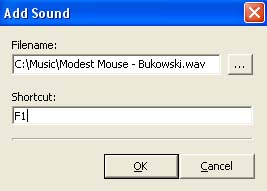 В появившемся окне нажимаем на "..." выбираем нужный wav файл с музыкой. В нижней строчке с названием Shortcut вводим клавишу или комбинацию клавиш, которая будет переключать мелодию. Что это значит? Попытаюсь объяснить. Запуск и остановка музыки, как мы уже приводили пример выше, настроены у нас на кнопку delete. Но для смены текущей мелодии существуют горячие клавиши. Мы добавляем для каждой мелодии свою горячую клавишу. Например, мы добавили 2 мелодии, первую celldweller.wav и задали ей кнопку F10, и вторую systemofadown.wav и задали ей кнопку F11. Теперь, играя на сервере, мы нажимаем F10 (сменили текущую мелодию на celldeweller) и нажали на delete - играет celldeweller. Остановили музыку, нажимая на delete. Потом решили проиграть другую мелодию, нажали на F11 (сменили текущую мелодию на systemofadown) и включили музыку на delete - играет systemofadown. И по такому принципу можно добавить много разной музыки, главное не забыть на какие клавиши какая музыка запрограммирована. Шаг 6 После проделанных манипуляций нужно активировать программу нажав на  (для де активации нажимайте на (для де активации нажимайте на  ). Зайдите в игру, присоединитесь на сервер, выберите нужную мелодию, нажав на горячую клавишу, и жмите на delete (или другую кнопку из Шага 3) - если Вы все сделали правильно - начнет играть музыка и в верху экрана Вы увидите строчку с текущей мелодией. ). Зайдите в игру, присоединитесь на сервер, выберите нужную мелодию, нажав на горячую клавишу, и жмите на delete (или другую кнопку из Шага 3) - если Вы все сделали правильно - начнет играть музыка и в верху экрана Вы увидите строчку с текущей мелодией.Скачать программу HLSS  HLSS_3.0.zip ( 325,98 килобайт )
Кол-во скачиваний: 6380
HLSS_3.0.zip ( 325,98 килобайт )
Кол-во скачиваний: 63803) Через скрипт Минусом этого способа является то, что можно проигрывать лишь одну мелодию. Текст скрипта копируем в файл config.cfg, который находится все в той же папке cstrike, что и в первом способе. Код alias +playme "voice_loopback 1;voice_inputfromfile 1;+voicerecord" alias -playme "voice_loopback 0;voice_inputfromfile 0;-voicerecord" bind del +playme Строчка bind del +playme отвечает за клавишу проигрывания, и в данном примере у нас стоит del (Delete). После этого конвертируем желаемый mp3 файл в wav все с теми же параметрами 16bit 8kHz (8000Hz) Mono. Полученный wav файл обязательно переименовываем в voice_input.wav и кидаем его в папку cstrike. Теперь запускаем игру, заходим на сервер, и удерживаем кнопку delete (или любую другую, которую Вы себе настроили). Почему я выделил слово "удерживаем"? Да потому, что это является вторым большим минусом этого способа - не получится просто нажать на кнопку и бегать с музыкой, придется удерживать кнопку, как будто Вы разговариваете по микрофону. 4) Используя Stereo Mixer Наверно самый необычный способ - через Stereo mixer. Смысл в том, чтобы запустить, например, winamp с музыкой и пустить этот аудио поток через микрофон в CS. Заходим в Панель Управления - Звуки и Аудио устройства - Устройства записи и отмечаем птичкой Stereo Mixer. Теперь просто заходим в CS и включаем микрофон (по умолчанию на кнопку К) - и при хороших обстоятельствах игроки будут слышать музыку, но Вы сами ее слышать не будете. Данный способ является "Фен шуйским", поэтому его работа не гарантируется. |
|
|
 |
 |
|
|
 |
 |
 vanix Проигрываем музыку через микрофон 7.3.2010, 2:31
vanix Проигрываем музыку через микрофон 7.3.2010, 2:31
 vanix Если у Вас что-то не получается, можете задавать в... 20.5.2010, 23:48
vanix Если у Вас что-то не получается, можете задавать в... 20.5.2010, 23:48
 kust Это в Left4Dead 2 работает? Делаю по инструкции, н... 25.6.2010, 15:17
kust Это в Left4Dead 2 работает? Делаю по инструкции, н... 25.6.2010, 15:17

 Biker kust, мне кажется это будет работать только на дви... 27.6.2010, 19:53
Biker kust, мне кажется это будет работать только на дви... 27.6.2010, 19:53

 vanix Цитата(kust @ 25.6.2010, 16:17) Это в Lef... 27.6.2010, 21:05
vanix Цитата(kust @ 25.6.2010, 16:17) Это в Lef... 27.6.2010, 21:05
 kust Спасибо 28.6.2010, 13:14
kust Спасибо 28.6.2010, 13:14
 Lancelot Подскажите пожалуйста, эта штука должна работать н... 27.9.2010, 8:02
Lancelot Подскажите пожалуйста, эта штука должна работать н... 27.9.2010, 8:02
 vanix Цитата(Lancelot @ 27.9.2010, 9:02) Подска... 28.9.2010, 13:54
vanix Цитата(Lancelot @ 27.9.2010, 9:02) Подска... 28.9.2010, 13:54
 dimbl4 Хм, у меня проблема - сделал всё что написано, вкл... 10.2.2011, 16:01
dimbl4 Хм, у меня проблема - сделал всё что написано, вкл... 10.2.2011, 16:01
 Biker dimbl4, автор статьи "vanix" пообещал в ... 14.2.2011, 2:41
Biker dimbl4, автор статьи "vanix" пообещал в ... 14.2.2011, 2:41
 stylo343 А что если у меня в ZPS после нескольких воспроизв... 2.7.2012, 10:20
stylo343 А что если у меня в ZPS после нескольких воспроизв... 2.7.2012, 10:20
 vanix Как ответил разработчик, это ошибка самой игры, ко... 3.7.2012, 2:50
vanix Как ответил разработчик, это ошибка самой игры, ко... 3.7.2012, 2:50
 stylo343 Да к они же у мну с офф диска! 7.7.2012, 23:34
stylo343 Да к они же у мну с офф диска! 7.7.2012, 23:34
 sp. Юзал иногда способ номер 3 (Через скрипт)
Но сейч... 9.5.2013, 16:07
sp. Юзал иногда способ номер 3 (Через скрипт)
Но сейч... 9.5.2013, 16:07
 Biker А CS Steam или Non-Steam ? 15.5.2013, 22:18
Biker А CS Steam или Non-Steam ? 15.5.2013, 22:18  |
1 чел. читают эту тему (гостей: 1, скрытых пользователей: 0)
Пользователей: 0
| Текстовая версия | Сейчас: 19.2.2025, 0:29 |









